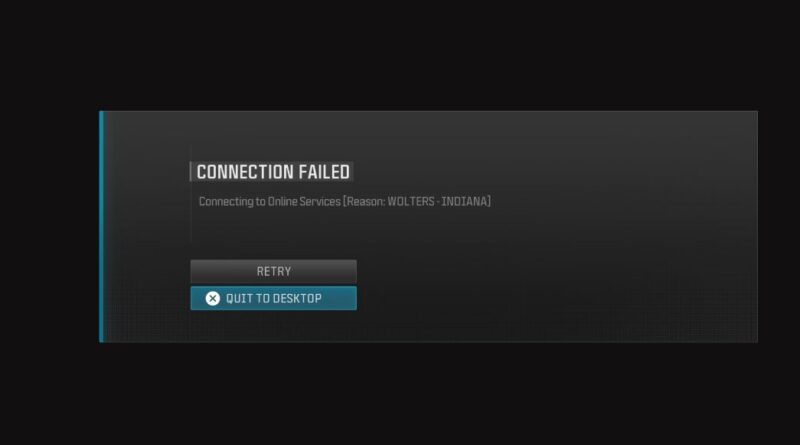Как исправить ошибку Wolters-Indiana в MW3
В настоящее время вход в Call of Duty кажется полностью основанным на удаче процессом, который либо приводит к тому, что вы начинаете играть, либо получаете сообщение об ошибке. Одно из распространенных сообщений об ошибках, которое игроки чаще всего видят в MW3, называется «Wolters-Indiana», и оно полностью блокирует доступ к каким-либо онлайн-сервисам.Это конкретное сообщение об ошибке появляется, когда вы первоначально пытаетесь загрузить приложение COD HQ и войти в MW3. Еще до того, как вы увидите целевую страницу штаб-квартиры COD, вас встретит сообщение «Ошибка подключения. [Причина: Wolters-Indiana]». Поскольку это связано с подключением, вы можете подумать, что у вас глючит интернет или игра не в сети. Однако чаще всего проблему можно легко решить с помощью простых исправлений, а это означает, что вам не нужно принимать каких-либо радикальных мер.
Чтобы узнать, как именно исправить ошибку Wolters-Indiana в MW3, ознакомьтесь с руководством ниже.
Исправление ошибки Уолтерс-Индиана в MW3

На данный момент неизвестно, почему эта ошибка появляется в MW3, но многие игроки предполагают, что это связано с серверами. Иногда игровые серверы становятся нестабильными, и игрокам приходится на короткое время отключать их для стабилизации. Однако это не означает, что серверы полностью отключены от сети.
Ниже вы можете найти список всех доступных исправлений, которые вы можете попробовать. Я перечислил их в том порядке, в котором вам следует их попробовать, причем последние несколько исправлений гораздо более радикальны и требуют много времени, чем первые.
- Перезагрузите всю консоль или систему , а затем попытайтесь перезапустить COD HQ и войти в систему.
- Проверьте статус игрового сервера MW3 или COD в целом, зайдя в раздел COD Updates в Твиттере или посетив страницу веб-сайта Down Detector, посвященную COD.
- Проверьте подключение к Интернету , чтобы убедиться, что оно работает правильно. Вы также можете попробовать выключить и включить интернет-маршрутизатор/модем, отключив его источник питания, подождав 1–2 минуты, а затем снова подключив его.
- Обратитесь в службу поддержки Activision , чтобы узнать, что может быть причиной проблемы. Для этого вам потребуется отправить заявку и в какой-то момент поговорить с представителем.
- В крайнем случае удалите и переустановите приложение COD HQ .
Помимо этих исправлений, вы больше ничего не можете сделать, кроме как подождать, пока разработчики выпустят патч или исправят проблему с их стороны.